Windows10系统之家 - 安全纯净无插件系统之家win10专业版下载安装
时间:2022-11-28 09:03:19 来源:Windows10之家 作者:admin
一般来说,exe一种可执行文件,正常电脑都是可以打开的。不过最近有网友的win10电脑打不开exe后缀文件怎么办,导致有些电脑软件安装不上。下面小编教下大家win10电脑无法打开exe文件的解决方法。
具体步骤如下:
1、利用Win+R的快捷键,进入到“运行”的对话框,输入“regedit”,并点击确定。
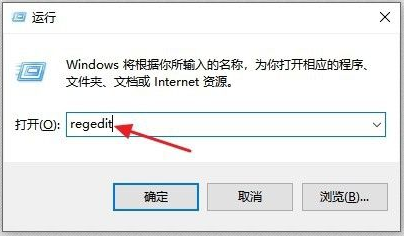
2、选择左边计算机下的“HKEY_CLASSES_ROOT"文件夹,双击或点击左边的”>"按钮。
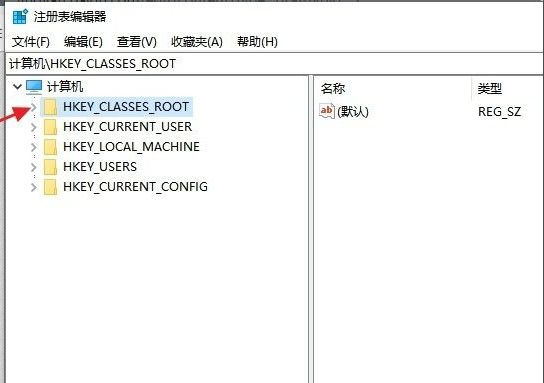
3、滚动鼠标滑轮或者向下拖动窗口一旁的滚动块,找到后缀名为”.exe“的文件夹,并点击一下。
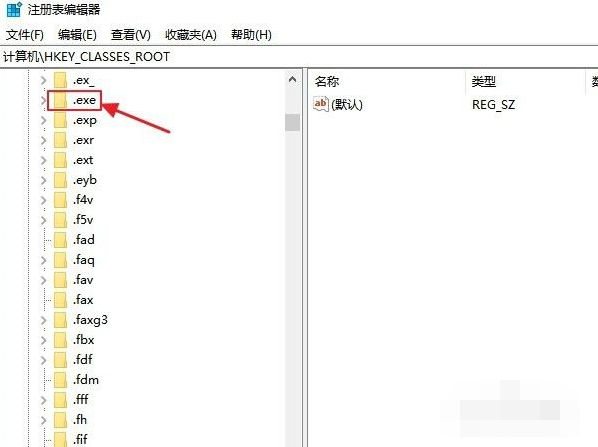
4、双击窗口右侧的”默认“选项。
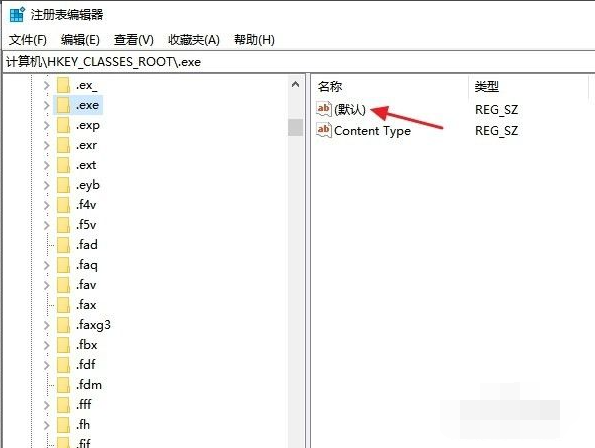
5、在跳转出的对话框里,在“数值数据”下输入“exefile”,并点击确定。
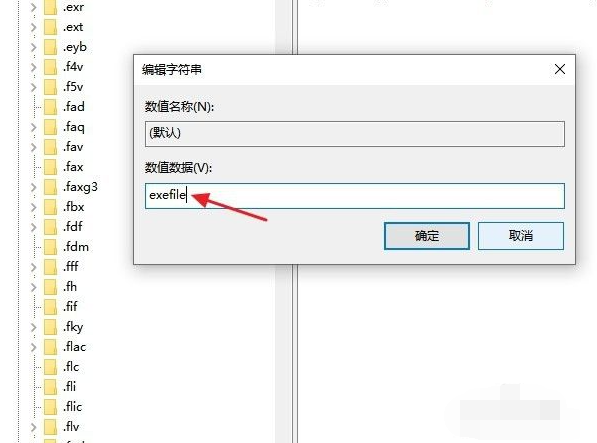
6、继续下拉左边窗口的滚动块,找到“exefile”的文件夹,双击或点击左边的”>"按钮打开。
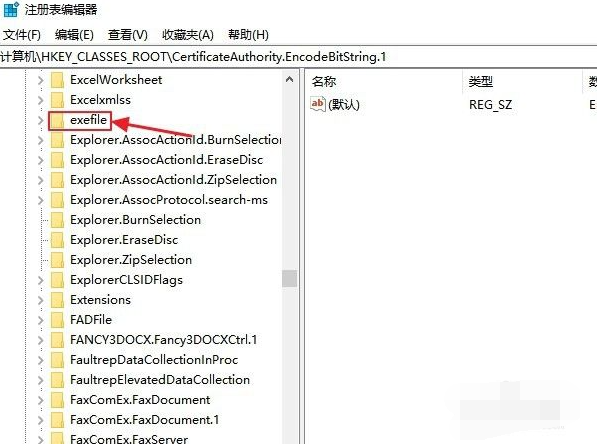
7、找到“command"的子文件夹,并点击打开。
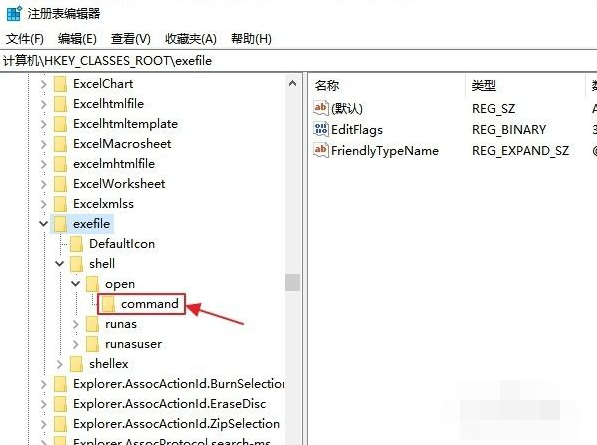
8、点击右边窗口的”默认“选项。
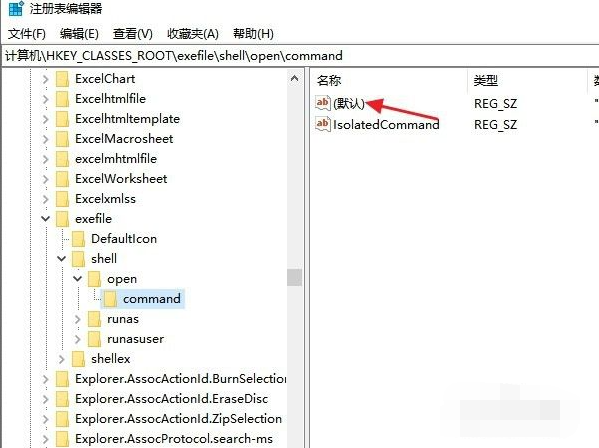
9、在跳转的对话框里输入”"%1" %*“,并点击确定按钮,关闭注册表编辑器窗口,重启电脑后即可。
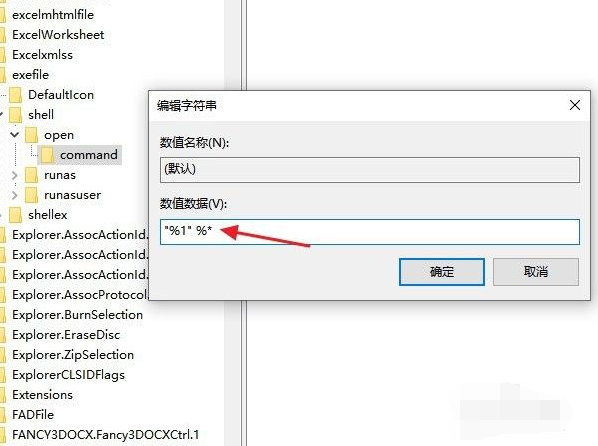
以上便是win10电脑无法打开exe文件的解决方法,希望能帮到大家。
相关文章
热门教程
热门系统下载
热门资讯





























